Windowsパソコンで、インターネット上にあるファイルをダウンロードする方法を解説します。
ダウンロードとは
「ダウンロード」とは、インターネット上にあるファイル(画像・動画・音声など)を自分のパソコン内に保存することです。
Downloadを省略して「DL」と表記されることもあります。ダウンロードすることを「落とす」という言い方をすることもあります。
「インストール」との違い
「インストール」とは、ソフトウェアを使用できる状態にすることです。
現在では、以下の手順でインストールすることが多いです。
- インストーラー(セットアップ用のソフト)をダウンロードする
- インストーラーを起動してインストールを開始する
ダウンロードリンクがある場合(クリックで保存)
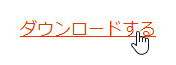
ダウンロードリンクがある場合は、クリックするだけでファイルをダウンロードできます。
リンクの見た目はテキスト・ボタン・画像などさまざまですが、マウスカーソルを合わすと手の形に変わるものがリンクである場合が多いです。
Firefoxをお使いの場合は、下の画像のようなウィンドウが表示されます。
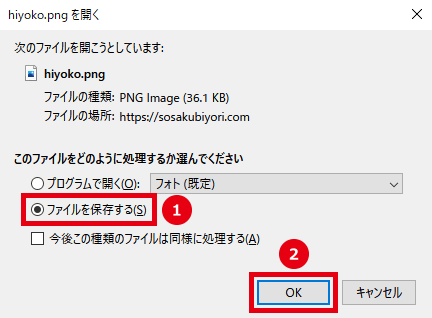
「ファイルを保存する」を選択して、「OK」をクリックしてください。
ブラウザの設定によっては、保存場所やファイル名を確認される場合があります。以下の手順でファイルを保存してください。
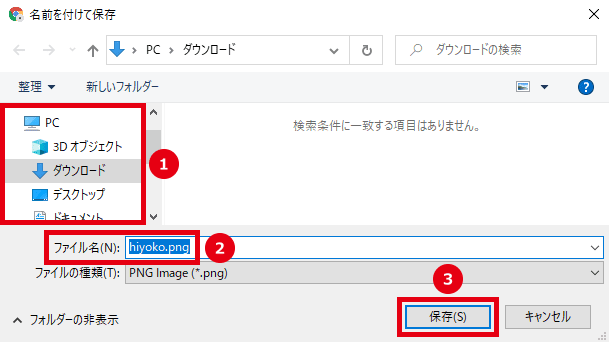
- ファイルの保存場所を選択します。
- ファイル名を入力します。
※そのままでも構いません。 - 「保存」をクリックします。

ダウンロードしたファイルは、デフォルトの設定ではダウンロードフォルダに保存されています。
ダウンロードリンクがない場合(右クリックで保存)
ダウンロードリンクがない場合は、右クリックでファイルを保存できます。
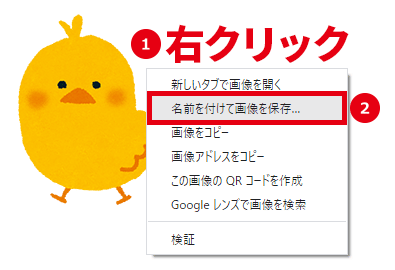
ダウンロードしたいもの(画像・動画・音声など)を右クリック→「名前を付けて〇〇を保存」をクリックします。
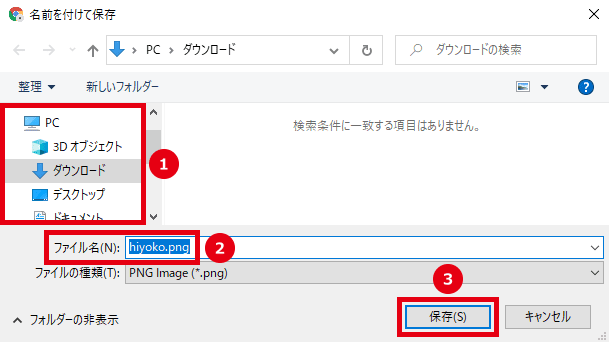
- ファイルの保存場所を選択します。
- ファイル名を入力します。
※そのままでも構いません。 - 「保存」をクリックします。

「ダウンロードのやり方」は以上です。
ありがとうございました。

コメント
分かりやすかった!ありがとうございました。